Sådan rettes ingen lyd i Linux Mint 21 via PulseAudio Volume Control Utility
For at løse problemet uden lyd i Linux Mint 21 skal du først åbne terminalen ved at trykke på Ctrl + Alt + T. Det første trin er at kontrollere lydenheden på dit system. For at gøre det skal du udføre nedenstående kommando; hvis lyden findes på dit system, vil du kunne finde enhedens mærke og model:
lspci -i | greb -jeg lyd 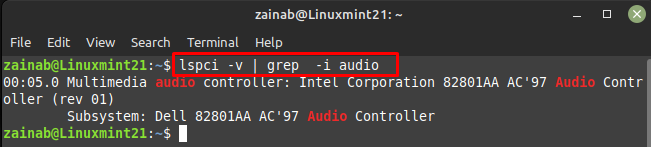
Efter at have identificeret lydenheden, er det næste trin at løse problemet, for dette skal først opdatere systemet med opdateringskommandoen. Kør derefter følgende kommando for at installere pulsaudio-modul-nulkonf pakke på dit system:
sudo apt-get install pulsaudio-modul-nulkonf
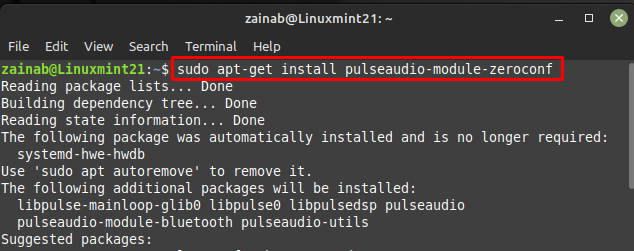
Når ovenstående pakkeinstallation er færdig, skal du installere pavukontrol via følgende kommando; denne kommando vil tage noget tid afhængigt af din internetforbindelse:
sudo apt-get install pavukontrol
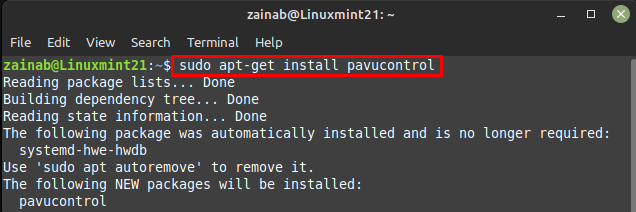
Når installationerne er føjet til systemet, genstart din enhed. Søg nu efter PulseAudio Volume Control fra launcheren for at åbne den:

Et nyt vindue åbnes, klik på Konfiguration fanen og vælg din lydenhed:
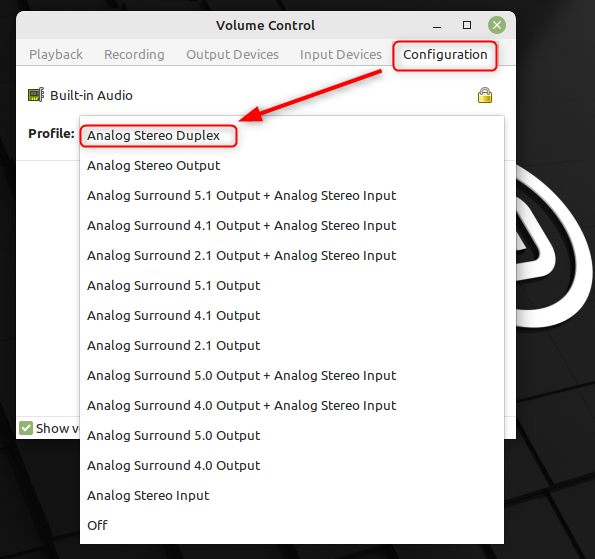
Naviger til Udgangsenheder fanen og slå lyden til for din lydenhed ved at klikke på højttalerikon til stede foran den. Hvis ikonet er grønt som standard, betyder det, at din lydenhed er slået fra:

Sådan repareres ingen lyd i Linux Mint 21 med alsamixer Utility
Installer inxi værktøj til at få detaljerede oplysninger om din lydenhed. For at installere dette værktøj skal du udføre følgende kommando:
sudo passende installere inxi 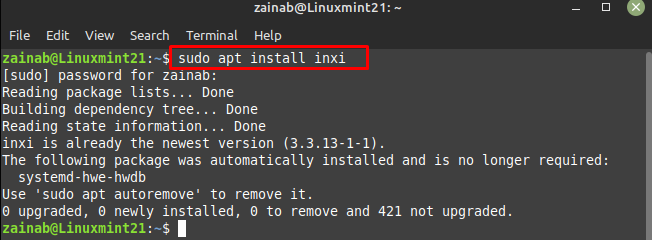
Efter installation af dette kommandolinjeværktøj skal du køre følgende kommando i terminalen for at kontrollere system- og lydoplysninger:
inxi -SMA 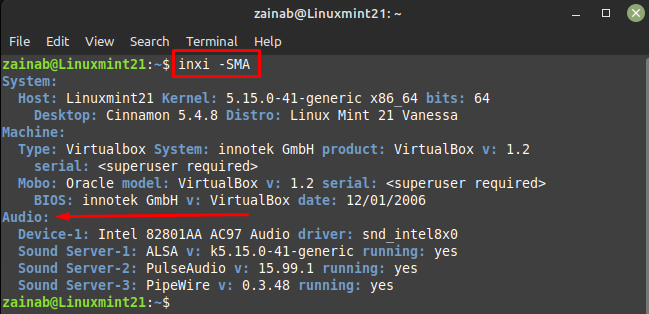
Start nu alsamixeren gennem terminalen via nedenstående givne kommando:
alsamixer 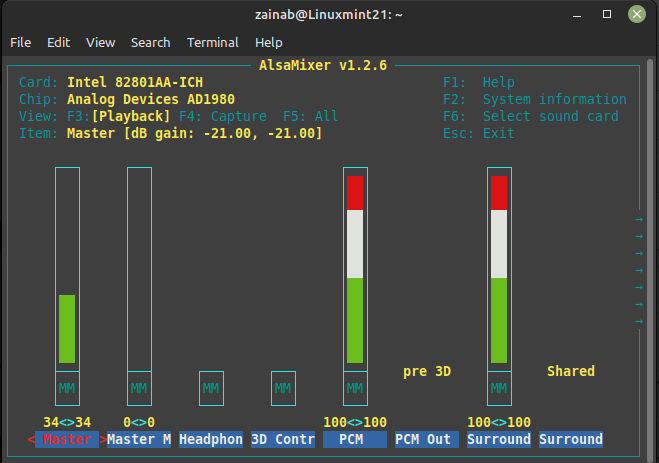
Kontroller fra outputtet, at den påkrævede højttaler er slået fra eller til. Masteren er for det meste enhedens højttaler. Du kan rulle gennem lydenhederne ved hjælp af venstre og højre piletaster. Det MM betyder, at enheden er slået fra og OO betyder, at enheden er slået fra. Hvis din lydenhed er slået fra, skal du slå den til ved at vælge den og trykke på M nøgle. Afslut udgangen med Esc-tasten

Hvis der stadig er et problem, kan du skrive følgende kommando i din terminal:
amixer sæt Slå lyden til for master 
Bundlinie
Lyd er en vigtig faktor for mange brugere og enheder, så hvis det sker på bærbare computere, finder brugerne det frustrerende. Normalt fungerer lyden fint i Linux Mint, men nogle gange kan du støde på problemer. Der er forskellige årsager til, at dette er sket. Men ved at følge rettelserne nævnt ovenfor kan du løse problemerne med lydløs af din Linux Mint 21 inden for et par minutter.